
在Excel中对数据进行整理和分析时,日期是很多情况下不可或缺的格式。例如在对一季度销售量进行统计的时候,需要根据日期来判断其归属的季度。
倘若一个工作表中统计的数据比较少,轻松就可以完成日期归属的判定,那么遇见成百上千行数据该怎么办呢?单靠人工进行计算,工作量可想而知。但是通过Excel函数来解决这个问题那就太简单不过了。

在Excel中完成日期所归属的季度判定需要用到两个函数:MONTH和LOOKUP。接下来将会为大家一一解析这两个函数的用法。

MONTH函数用来提取日期中的月份,此函数的用法很简单,基本语法:“=MONTH(Serial_number)”。Serial_number表示的是一个日期值,其中包含着要查找的月份。MONTH的返回值为 1 到 12 之间的整数,表示一年中的某月。
判断日期所归属的季度,月份是必不可少的部分,通过MONTH函数可以快速提取日期中的月份。以素材文件为例,在单元格B2输入函数“=MONTH(A2)”,对该列的其他单元格进行公式填充,快速提取日期中的月份。
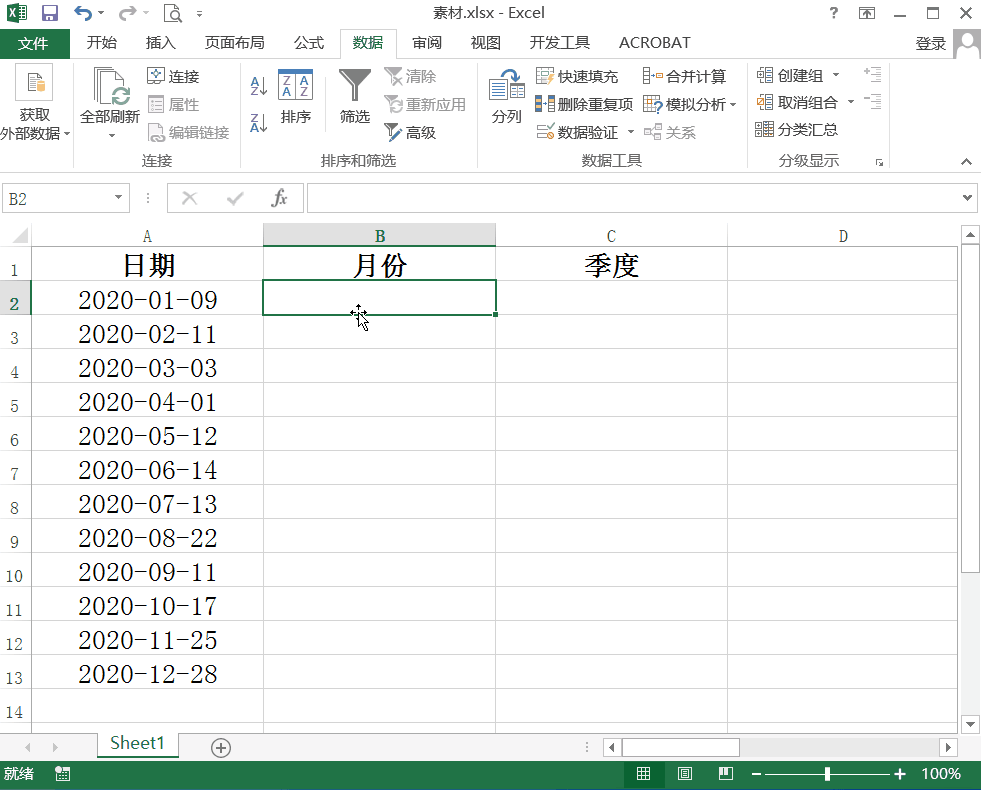
LOOKUP函数根据提取出来的月份,确定月份所属的季度。在单元格C2中输入函数“=LOOKUP(B2,{1,4,7,10},{1,2,3,4})”并对该列的其他单元格进行公式填充,根据月份计算出归属的季度。
此处LOOKUP函数属于向量形式,基本语法:“=LOOKUP(查找值,查找范围,返回值)”。在“=LOOKUP(B2,{1,4,7,10},{1,2,3,4})”中,B2属于查找值,{1,4,7,10}属于查找范围,{1,2,3,4}属于返回值。
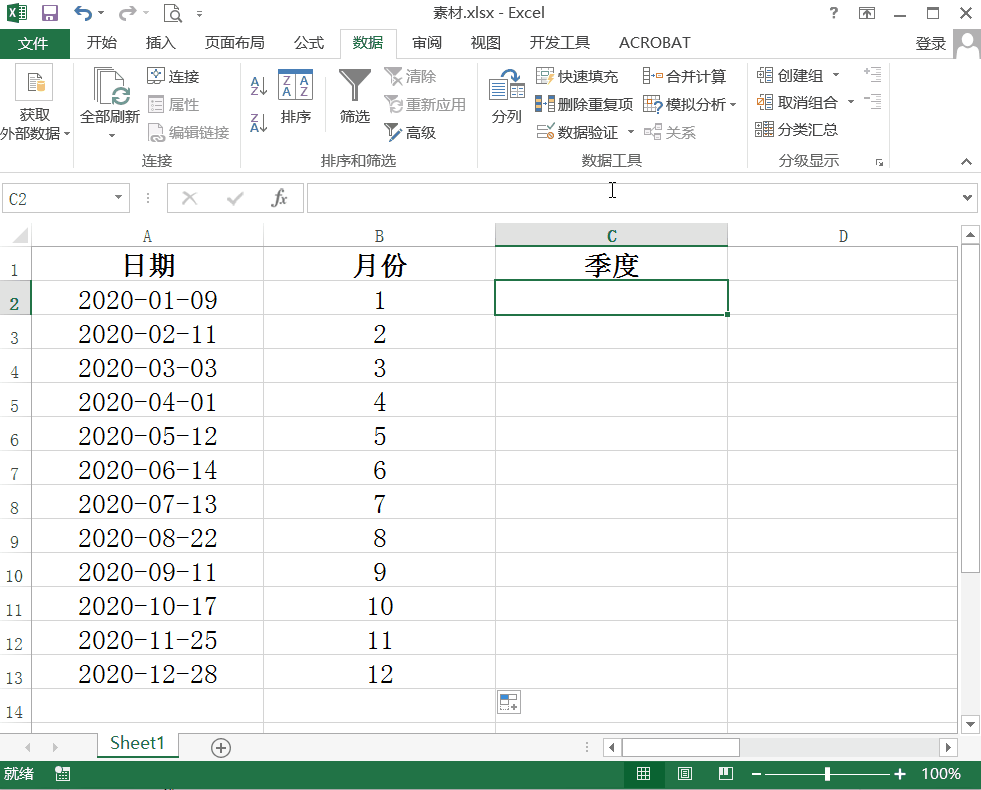
例如:B2等于4时,在{1,4,7,10}中查找到4位于第二位,返回{1,2,3,4}中第二位的值是2。B2等于7时,在{1,4,7,10}中查找到7位于第三位,返回{1,2,3,4}中第三位的值是3。
如果B2在查找范围内找不到对应的值,那么它将与其中小于或等于查找值的最大值匹配。例如:当B2等于8,在{1,4,7,10}中找不到对应值,则与接近8的最小值7匹配,返回值为3。当B2等于12,在{1,4,7,10}中找不到对应值,则与接近12的最小值10匹配,返回值为4。

今天的分享到此结束,熟悉Excel函数的小伙伴可以将两个函数嵌套使用,将函数优化为“=LOOKUP(=MONTH(A2),{1,4,7,10},{1,2,3,4})”,这样可以节约更过的时间。
知识改变命运,科技成就未来。今天的分享到此结束,如果您有什么好的建议或意见,请在下方留言告诉我们,感谢您的支持。





















 被折叠的 条评论
为什么被折叠?
被折叠的 条评论
为什么被折叠?








